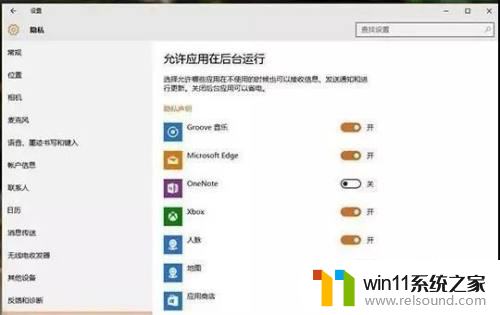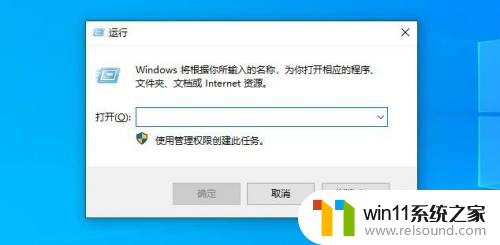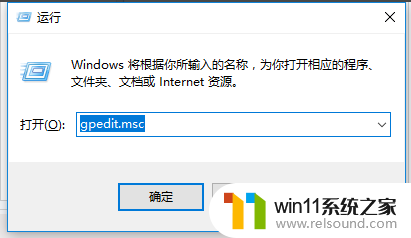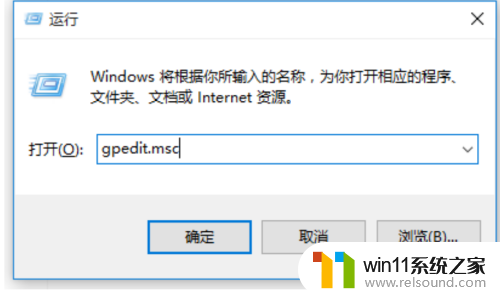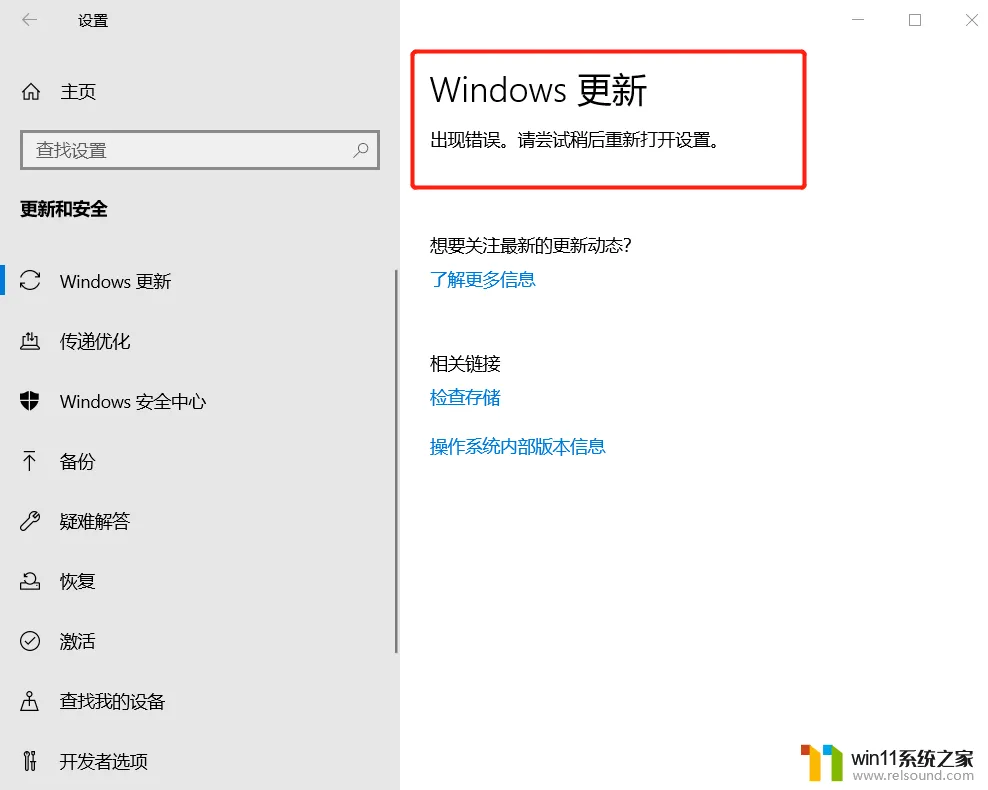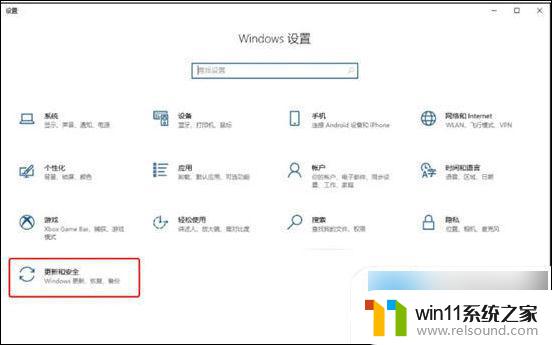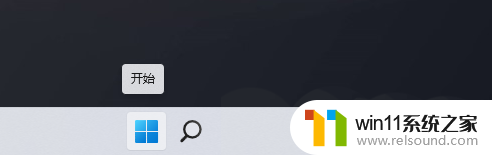window10不升级设置 如何关闭Windows 10系统自动更新设置
更新时间:2024-05-10 13:53:31作者:relsound
Windows 10作为一款操作系统,自动更新功能的设置一直备受关注,有时候我们可能不希望系统自动进行更新,因为这可能会导致一些不便或不兼容的问题。了解如何关闭Windows 10系统的自动更新设置是非常重要的。在本文中我们将介绍一些方法和步骤,帮助您关闭Windows 10系统的自动更新设置,以便您能够更好地控制系统的更新进程。
具体步骤:
1.点击屏幕左下角“开始”图标,选择“设置”。
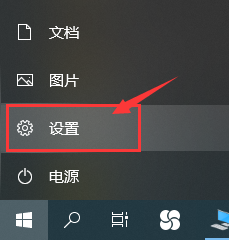
2.windows设置页面中选择“更新和安全”。
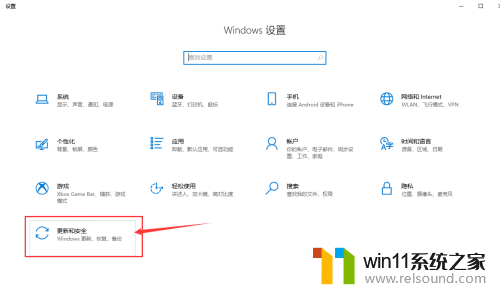
3.更新界面中点击“高级选项”。
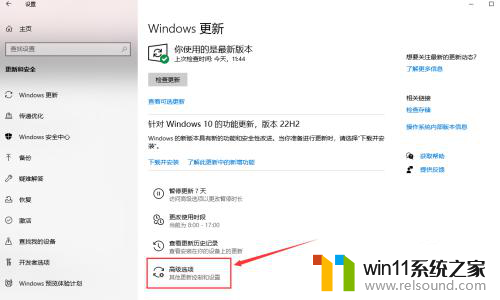
4.将所有选项设置为“关”,并在暂停更新选择暂停截止日期。
此方法最多只能暂停35天,达到暂停限制后需先更新再继续暂停。
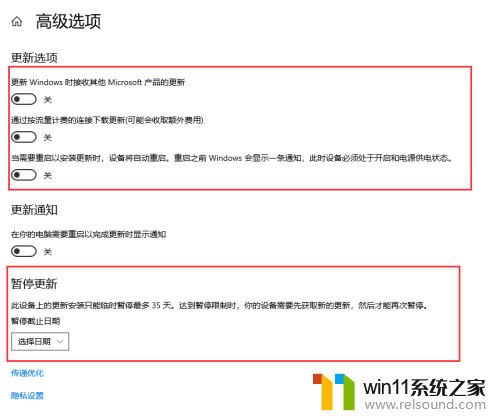
以上就是关于Windows 10不升级设置的全部内容,如果您遇到相同情况,可以按照小编的方法来解决。